Pour inclure les dépenses pour lesquelles vous n’avez peut-être pas de facture officielle, cette fonction peut être utile pour obtenir une vision plus globale de vos résultats financiers mensuels.
Ce que vous pouvez suivre : les paiements récurrents tels que le loyer, les services publics, les services de nettoyage et entretien, les factures de câble, les dépenses de marketing, les équipements – les factures pour lesquelles vous ne vous souciez pas des détails des postes, mais seulement de la catégorie.
Ce que vous pouvez faire avec ces factures :
- Les payer immédiatement par le biais du module Bill Pay
- Les exporter automatiquement vers la comptabilité
- Vous avez la possibilité de joindre des images ou des documents.
- Bénéficiez d’une méthode plus rapide pour comptabiliser les coûts par catégorie afin de voir les résultats globaux dans les rapports par catégorie tels que les budgets et vos pertes et profits (P&L).
Procédure : suivez les étapes ci-dessous pour créer la facture, et les dépenses seront automatiquement ajoutées en tant que totaux de catégorie dans vos rapports. Une fois terminée, elle sera automatiquement intégrée aux rapports et pourra être payée.
1. Cliquez sur Commandes > Commandes
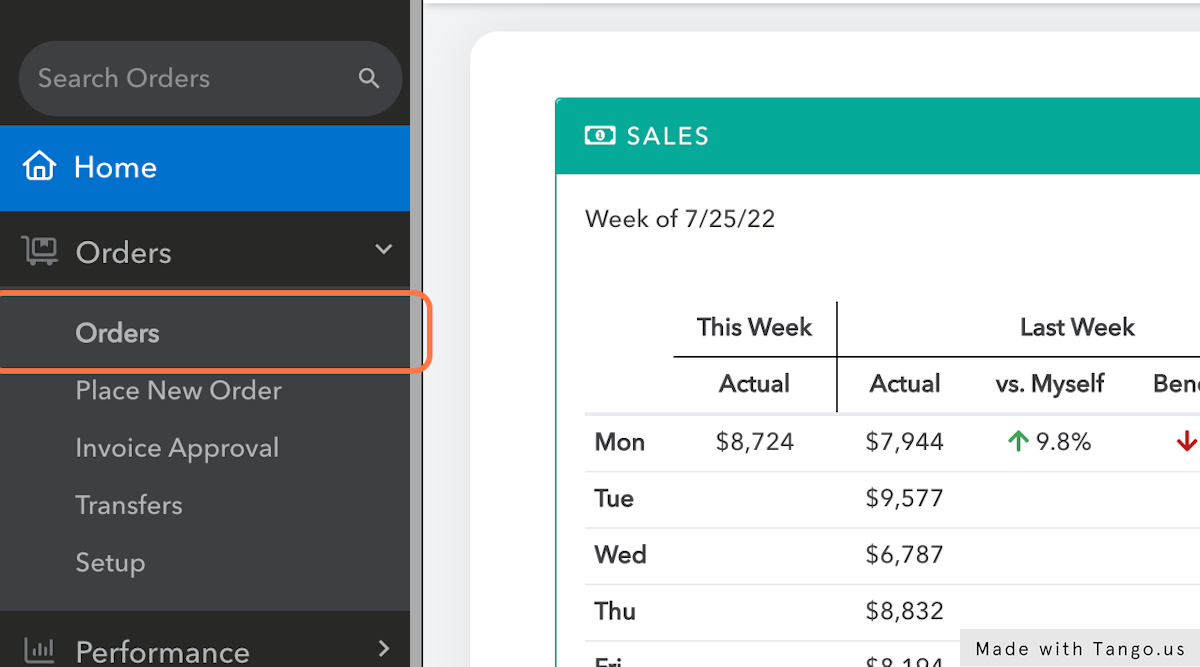
2. Sur le bouton « Annexer la facture », vous verrez une flèche fendue à cliquer. Dans cette liste déroulante, cliquez sur Créer une facture.

3. Pour commencer, choisissez le fournisseur. La liste déroulante affichera tous vos fournisseurs existants.
Si vous souhaitez créer une facture pour un fournisseur qui ne figure pas encore dans votre compte, veuillez envoyer un courriel à help@marginedge.com pour en faire la demande et leur communiquer le nom du nouveau fournisseur.

4. Choisissez une date de facturation à l’aide du sélecteur de dates.
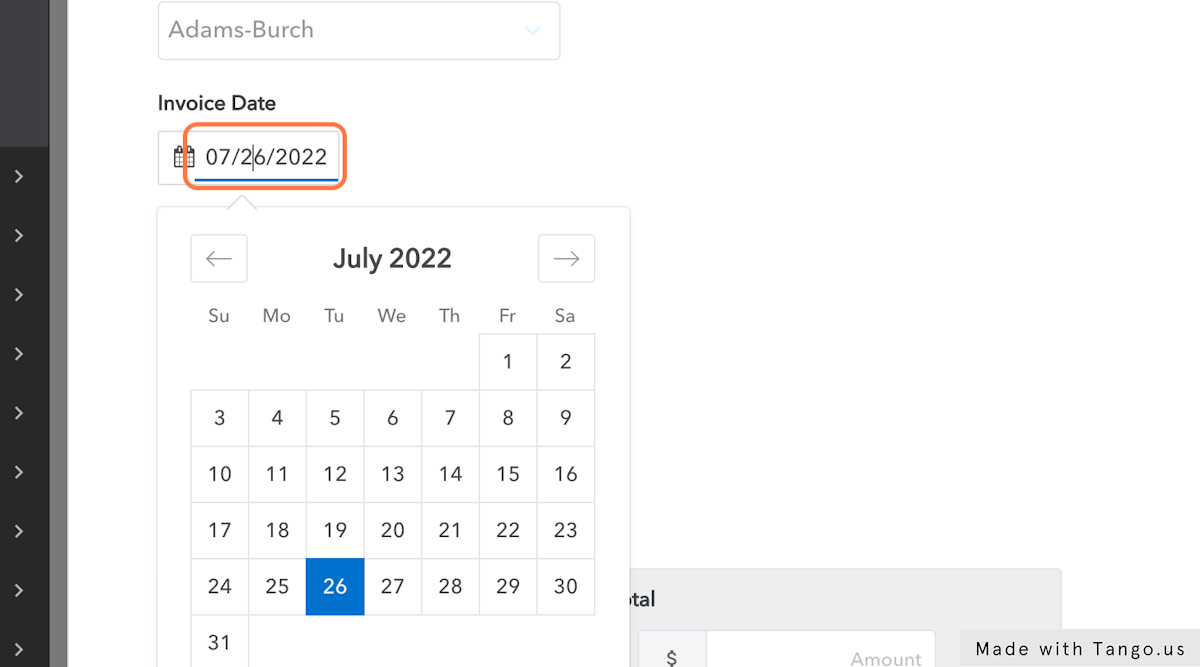
5. Le numéro de facture est facultatif; si vous le laissez vide, nous y ajouterons la date à laquelle la facture a été créée.
6. Choisissez ensuite le compte de paiement. Par défaut, c’est le compte fournisseurs, mais vous pouvez choisir le compte de paiement actif de votre choix.
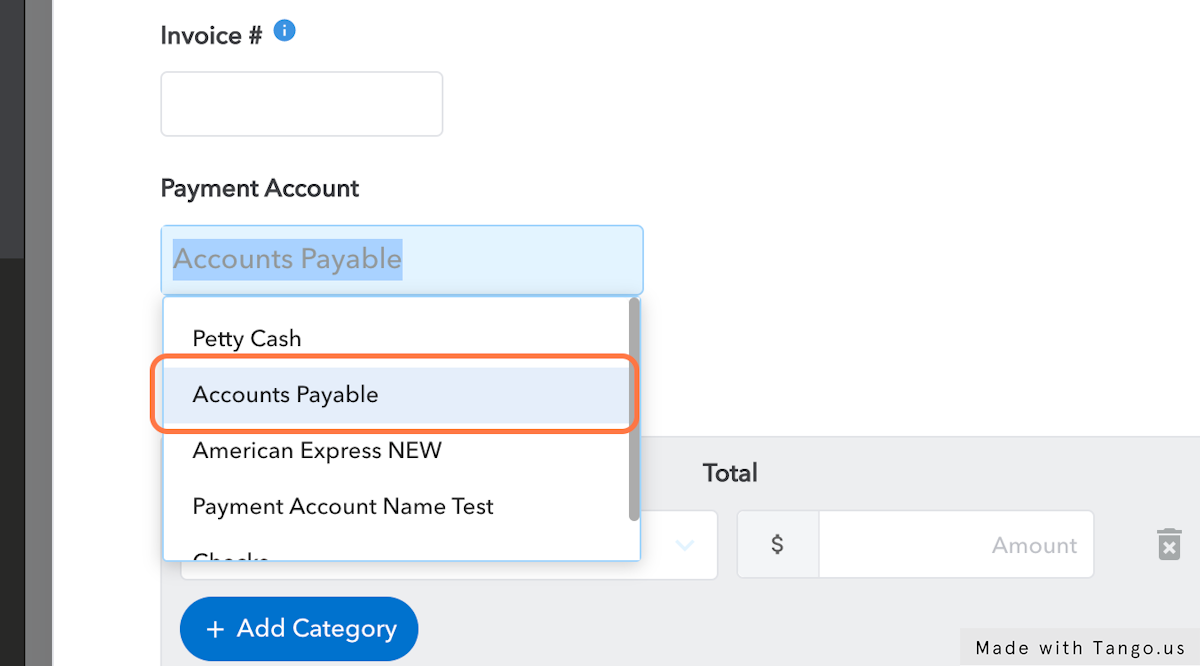
7. Choisissez la catégorie appropriée dans la liste déroulante et indiquez le montant correspondant. N’oubliez pas qu’il n’y a pas d’articles ou de produits d’approvisionnement dans cette facture.
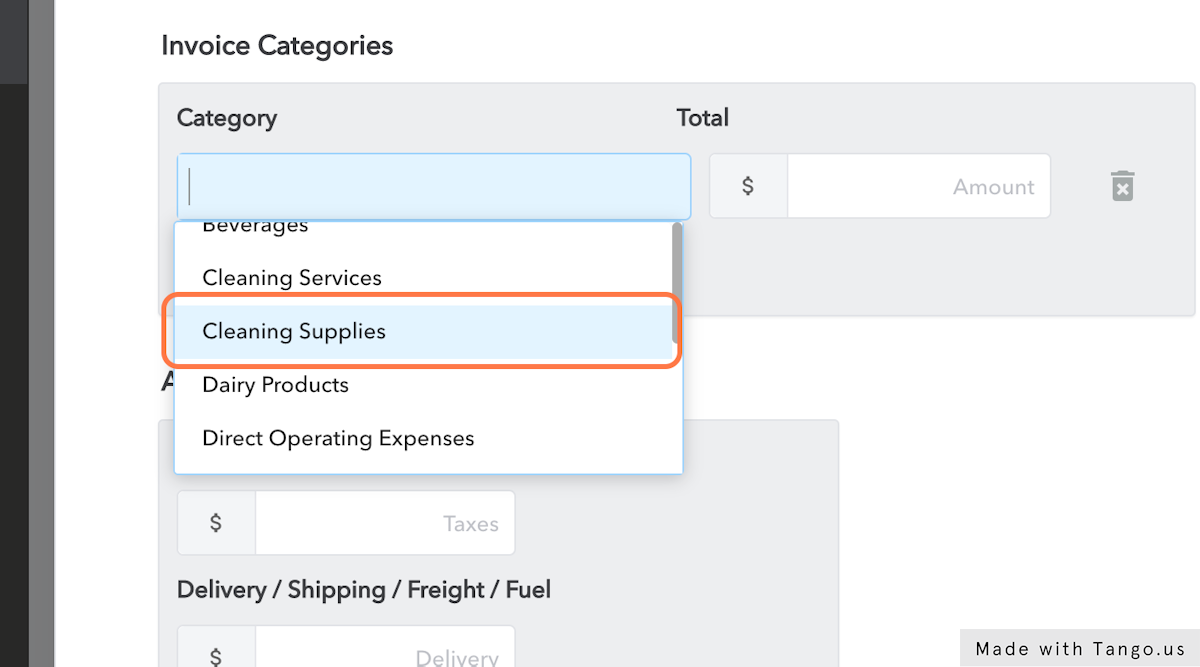
8. Si des frais supplémentaires, des taxes ou des charges s’appliquent, vous pouvez également les indiquer. Le total sera automatiquement calculé pour vous.
* Veuillez noter que les factures ne peuvent pas être créées avec des dépenses pour toute catégorie de main-d’œuvre.

9. Si vous souhaitez inclure des pièces jointes, vous pouvez le faire tout en bas, dans la section « Documents d’appui », en cliquant sur « Joindre un fichier ». Vous pouvez inclure plusieurs documents ici si vous le souhaitez. Une fois téléversé, le nom du fichier s’affichera confirmant que le téléversement a réussi.
10. Lorsque vous avez terminé, cliquez sur « Créer une facture »!
Elle est à présent fermée! Elle figurera dans vos rapports et pourra être payée dans Bill Pay si vous le souhaitez.
